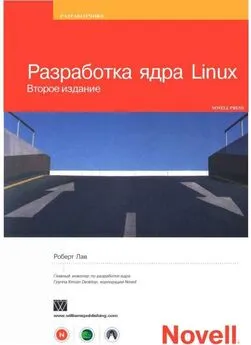Алексей Стахнов - Linux
- Название:Linux
- Автор:
- Жанр:
- Издательство:неизвестно
- Год:неизвестен
- ISBN:нет данных
- Рейтинг:
- Избранное:Добавить в избранное
-
Отзывы:
-
Ваша оценка:
Алексей Стахнов - Linux краткое содержание
Книга посвящена операционной системе Linux. Приводятся подробные сведения о ее особенностях и возможностях, идеологии файловой системы, инсталляции и основных командах, вопросах компиляции ядра, настройках и сервисах. Большое внимание уделяется организации на базе Linux различных серверов и служб: электронной почты, WWW, FTP, INN, Proxy, NTP, а также проблемам администрирования сети, обеспечения безопасной работы и другим вопросам. Описаны способы настройки под Linux рабочих станций, в т. ч. и бездисковых, установки и эксплуатации на них графических сред типа X Window, а также конфигурирование модемных соединений, принтеров и сканеров, отладка взаимодействия с Linux-машинами такой «экзотической» периферии, как карманные компьютеры, мобильные телефоны, TV-тюнеры и т. п. Рассматриваемые в книге конфигурационные файлы и структура каталогов соответствуют дистрибутиву Red Hat Linux 7.x, тем не менее, при минимальной адаптации все упоминаемые в книге пакеты устанавливаются в любом дистрибутиве Linux.
Для начинающих администраторов или пользователей Linux.
Linux - читать онлайн бесплатно ознакомительный отрывок
Интервал:
Закладка:
Рис. 31.6. Окно для ввода имени соединения и определения номера дозвона
В следующем окне (рис. 31.7) мы вводим имя и пароль пользователя для подключения к провайдеру. Двигаемся дальше.
Рис. 31.7. Окно для ввода имени и пароля пользователя
В следующем окне (рис. 31.8) выбираем обычный тип провайдера и двигаемся дальше.
Рис. 31.8. Окно для выбора типа провайдера
Наконец – финал! Проверяем корректность введенных нами данных (рис. 31.9) и нажимаем кнопку Завершить. Все! Получаем окно конфигуратора РРР-соединений (рис. 31.10), где видим наше вновь созданное соединение.
Рис. 31.9. Окно для проверки параметров пользователя
Рис. 31.10. Список интернет-соединений
Теперь переходим к проверке соединения. Для того чтобы установить модемное соединение, идем в раздел Программы | Интернет, а пункт меню называется RH РРР Dialer. Запускаем.
Появляется окошко (рис. 31.11), в котором выбираем интернет-соединение, которое будем устанавливать, и вперед. В окошке бегает туда-сюда индикатор, модем щелкнул, набрал номер и зашипел.
Рис. 31.11. Установка интернет-соединения
Наконец установилось соединение (рис. 31.12). Ну здесь все просто – счетчик времени соединения, график принятых и переданных байтов и одна большая кнопка для разрыва соединения.
Рис. 31.12. Установленное интернет-соединение
Теперь необходимо проверить, правильно ли у нас настроен DNS. Запускаем Mozilla и идем на Web-страничку нашего провайдера (рис. 31.13).
Рис. 31.13. Проверка функционирования интернет-соединения
Как видите, все работает – страница грузится, графики переданных и принятых байтов отображаются, время в Интернете считается. Пора разрывать соединение. Нажимаем на единственную кнопку в нашей программе-звонилке и получаем сакраментальный вопрос (рис. 31.14).
Рис. 31.14. Разрыв интернет-соединения
Вот и все. Помимо этой утилиты, для конфигурирования можно воспользоваться программой КРР, являющейся неотъемлемой частью KDE, или утилитами pppsetup и wvDial.
Ссылки
• cs.uni-bonn.de/ppp/partl.html, netware.nwsoft.ru – John Wobus. Протокол РРР. Перевод Виталия Горохова.
• www.linmodems.org – драйверы и настройки для Win-модемов на базе чипов различных производителей – Lucent, Connexant (Rockwell), Pctel.
• www.o2.net/~gromitkc/winmodem.html – драйверы и настройки для Win-модемов на базе чипов различных производителей – Lucent, Connexant (Rockwell), Pctel.
• www.idir.net/~gromitkc/winmodem.html – драйверы и настройки для Win-модемов на базе чипов различных производителей – Lucent, Connexant (Rockwell), Pctel.
• www.olitec.com/pci56kv2.html – драйверы для Win-модемов на базе чипа Connexant (Rockwell).
• www.heby.de/ltmodem/ – драйверы и настройки для Win-модемов на базе чипа Lucent.
• www.sfti.ca/~cth/ltmodem/ – драйверы и настройки для Win-модемов на базе чипа Lucent.
• linux.uatel.net.ua/ppp-dialin.phtml – настройка РРР dial-in-cepвepa (РАР-аутентификация).
• www.softerra.ru/freeos/12279/ – Денис Колисниченко. Пошаговая настройка dial-in-cepвepa.
• www.linuxgazette.com – Sunil Thomas Thonikuzhiyil. Настройка callback-сервера на базе Linux. Перевод Александра Куприна.
• www.bdcol.ee/linux/callback.shtml – Linux-callback.
• www.leo.org/~doering/rngetty/ – документация по Mgetty+Sendfax.
• http://koi.citforum.tula.ru/operating_systems/articles/ppp.shtml – В. Водолазкий. Установка РРР-соединения в Linux.
• Документация к программе pppd.
• linux.yaroslavl.ru/Howto/Howto-mini/call-back-mini-HOWTO.html – Callback mini-howto (русский перевод).
• PPP-HOWTO (см. гл. 13).
Глава 32 Бездисковые компьютеры
В этой главе мы рассмотрим организацию загрузки бездисковых машин:
• сервер – Linux, клиент – DOS/Windows 3.x;
• сервер – Linux, клиент – Linux.
Немного истории
Если проследить за компьютерной периодикой, можно заметить, что несколько лет назад много надежд возлагалось на так называемые «сетевые клиенты». Поясним – это компьютер без винчестера и без прочих дисководов (CD-ROM, ZIP-drive и т. п.), который в общем случае все программное обеспечение, в том числе и операционную систему, загружает из локальной сети (в более общем случае – из Интернета) и результаты работы записывает туда же. Преподносилось это как революция в информационной индустрии, которая позволит резко сократить денежные расходы и высвободит обслуживающий персонал. Постепенно энтузиазм по этому поводу сошел на нет. Давайте посмотрим, почему.
• Во-первых, эта идея была реализована еще в шестидесятых (если не раньше) годах, когда появилась возможность к одному компьютеру подключить несколько терминалов. Чем не сетевой компьютер? Работают несколько человек, информация передается по сети, терминалы стоят недорого, решена проблема с обслуживанием и унификацией программного обеспечения. После появления персональных компьютеров эту идею лишь возродили на новом уровне – есть сервер удаленной загрузки, есть локальная сеть, есть компьютеры, которые не имеют жесткого диска и загружаются с помощью дискеты или напрямую через сеть. Такая система реализовывалась различными программами применениями, в том числе UNIX, Novell, Lantastic и множеством игроков компьютерного мира. Волна "сетевой компьютеризации" периодически возникала, пару лет устойчиво держалась и сходила на нет. И на то есть причины как объективные, так и субъективные.
• Во-вторых, сетевой компьютер не получился дешевым. Правда странно? Но, тем не менее, это так. Сетевой компьютер от фирмы SUN (без монитора) сегодня стоит для конечного пользователя порядка 350–400 долларов. Это без жесткого диска и всяких сменных накопителей. Приблизительно столько, ну, может, дороже долларов на 50–70 стоит «комплектный» персональный компьютер. В результате теряется смысл покупать функционально ограниченное устройство.
• В-третьих, обычное человеческое чувство: "Мне спокойнее, когда мое находится при мне". Как результат – пользователь все равно требует жесткий диск, а если поставят на его компьютер привод CD-RW – тоже не возражает.
• и четвертое – физические ограничения сети. Те времена, когда пользователь работал в текстовой консоли, безвозвратно прошли. Теперь ему требуется только графический интерфейс, причем в разрешении 1024x1280, мультизадачность и чтобы все очень быстро работало. Как результат – операционные системы и приложения занимают десятки, а то и сотни мегабайт дискового пространства. Даже в благополучной Америке в массовых масштабах достичь такой пропускной способности Интернета в ближайшее время не удастся. Конечно, определенным вариантом может стать использование твердотельного Flash-диска, на котором находится операционная система, а все остальное (папки и приложения пользователя) – на серверах в сети. Однако стоимость самого маленького твердотельного диска (32 мегабайта) составляет порядка 50 долларов, поэтому пока не имеет смысла в массовых масштабах использовать такие устройства.
Интервал:
Закладка: